ケンタッキーフライドチキン(KFC)のアプリが突然開かなくなってしまった!
そんな経験をした方も多いのではないでしょうか?
今回は、KFCアプリのエラーについて、原因から対処法まで詳しく解説していきます。
美味しいチキンを食べるためには、このトラブルを乗り越えなければなりません!
KFCアプリが開かない!その原因と対処法
KFCアプリが開かないというトラブルに遭遇した時、まず何をすべきでしょうか?
慌てずに、以下のポイントを確認してみましょう。
- 突然のシステムダウンで、全国のユーザーが影響を受けている可能性も!
- アプリの再インストールで解決するかも?
- スマートフォンの再起動で復活する可能性も!
- キャッシュクリアで軽快な動作を取り戻せるかも?
- アプリのアップデートが必要かもしれません!
- ネットワーク接続を確認してみましょう!
- デバイスの空き容量は十分ですか?
- 公式サイトやSNSで最新情報をチェック!
KFCアプリが開かないトラブルは、実はよくある問題です。
多くの場合、一時的なシステム障害や、アプリ自体の不具合が原因となっています。
しかし、ユーザー側で対処できる問題もあるので、まずは落ち着いて状況を確認することが大切です。
以下では、具体的な原因と対処法について詳しく見ていきましょう。
システムトラブルの可能性を確認しよう
KFCアプリが開かない最も一般的な原因は、システムトラブルです。
特に「とりの日」などの特別なキャンペーン時には、アクセスが集中してサーバーがダウンすることがあります。
このような場合、個人で対処できることは限られていますが、以下の方法で状況を確認することができます。
まず、KFCの公式サイトやSNSアカウントをチェックしてみましょう。
システムトラブルが発生している場合、そこで情報が公開されている可能性が高いです。
また、他のユーザーの声を確認するために、Twitterなどで「KFCアプリ 開かない」などのキーワードで検索してみるのも効果的です。
多くのユーザーが同じ問題を報告している場合、システム全体の問題である可能性が高いでしょう。
この場合は、KFC側の対応を待つしかありませんが、焦らずに公式からの情報を待ちましょう。
アプリの再インストールで解決できるかも
システムトラブルではなく、アプリ自体に問題がある場合、再インストールが効果的な対処法となります。
まず、スマートフォンからKFCアプリをアンインストールします。
その後、App StoreやGoogle Playストアから最新版のKFCアプリをダウンロードし、インストールしてください。
この方法で、アプリ内のデータが初期化され、多くの問題が解決することがあります。
ただし、再インストールする前に、アプリ内に保存されている重要なデータ(ポイントやクーポンなど)がある場合は、事前にバックアップを取っておくことをおすすめします。
再インストール後、アプリが正常に動作するか確認してみましょう。
それでも問題が解決しない場合は、次の対処法を試してみてください。
スマートフォンの再起動で復活する可能性も
KFCアプリが開かない問題は、意外にもスマートフォン自体の一時的な不具合が原因であることもあります。
この場合、スマートフォンを再起動することで問題が解決することがあります。
再起動の方法は機種によって異なりますが、一般的にはiPhoneの場合は電源ボタンを長押しし、Androidの場合は電源ボタンを長押しして「再起動」を選択します。
再起動後、KFCアプリを開いてみてください。
多くの場合、この簡単な操作で問題が解決することがあります。
再起動によってスマートフォンのメモリがクリアされ、アプリの動作が安定することがあるためです。
ただし、再起動しても問題が解決しない場合は、他の対処法を試す必要があります。
キャッシュクリアで軽快な動作を取り戻せるかも
アプリのキャッシュデータが原因で、KFCアプリが正常に動作しないことがあります。
キャッシュとは、アプリが高速に動作するために一時的に保存されるデータのことです。
しかし、このキャッシュデータが破損したり、古くなったりすると、アプリの動作に支障をきたすことがあります。
キャッシュのクリア方法は、iPhoneとAndroidで異なります。
iPhoneの場合、設定アプリから「一般」→「iPhoneストレージ」と進み、KFCアプリを選択して「Appを削除」を選びます。
その後、App Storeから再度インストールすることでキャッシュがクリアされます。
Androidの場合は、設定アプリから「アプリと通知」→「KFCアプリ」→「ストレージ」と進み、「キャッシュを削除」を選択します。
キャッシュをクリアした後、アプリを再起動して動作を確認してみましょう。
アプリのアップデートが必要かもしれません
KFCアプリが開かない問題は、アプリのバージョンが古いことが原因である可能性もあります。
開発元は定期的にアプリをアップデートし、新機能の追加やバグの修正を行っています。
最新バージョンにアップデートすることで、多くの問題が解決することがあります。
アップデートの確認方法は、iPhoneの場合はApp Store、Androidの場合はGoogle Playストアから行います。
ストアアプリを開き、検索欄に「KFC」と入力してアプリを見つけ、「アップデート」ボタンがある場合はタップしてアップデートを実行します。
自動アップデートを有効にしている場合でも、何らかの理由でアップデートが行われていない可能性があるので、手動で確認することをおすすめします。
アップデート後、アプリを再起動して正常に動作するか確認してみましょう。
ネットワーク接続を確認してみましょう
KFCアプリが開かない問題は、ネットワーク接続の不具合が原因である可能性もあります。
アプリを起動する際、インターネット接続が必要な場合があるためです。
まず、Wi-FiやモバイルデータがONになっているか確認しましょう。
ONになっていても接続が不安定な場合、一度OFFにしてから再度ONにすることで改善することがあります。
また、他のアプリやブラウザでインターネットが正常に使用できるか確認することも大切です。
KFCアプリのみが接続できない場合は、アプリ側の問題である可能性が高いですが、他のアプリも接続できない場合は、ネットワーク自体に問題がある可能性があります。
Wi-Fi接続の場合、別のWi-Fiネットワークに接続してみたり、モバイルデータに切り替えてみたりすることで、問題が解決することもあります。
ネットワーク接続を確認し、必要に応じて再接続や切り替えを行ってみましょう。
デバイスの空き容量は十分ですか?
スマートフォンの空き容量が不足していると、アプリが正常に動作しないことがあります。
KFCアプリが開かない問題も、デバイスの空き容量不足が原因である可能性があります。
まず、スマートフォンの設定から、現在の空き容量を確認しましょう。
iPhoneの場合は「設定」→「一般」→「iPhoneストレージ」、Androidの場合は「設定」→「ストレージ」で確認できます。
空き容量が少ない場合は、不要なアプリやファイルを削除して容量を確保しましょう。
特に、写真や動画、音楽ファイルは容量を多く消費するので、クラウドストレージにバックアップを取ってから削除するのも効果的です。
また、キャッシュデータの削除も空き容量の確保に役立ちます。
十分な空き容量を確保した後、KFCアプリを再起動して動作を確認してみましょう。
まとめ:KFCアプリのトラブル解決への道
KFCアプリが開かないトラブルは、様々な原因が考えられます。
システムトラブル、アプリの不具合、スマートフォンの設定など、複数の要因が絡み合っている可能性があります。
本記事で紹介した対処法を順番に試してみることで、多くの場合問題を解決できるはずです。
しかし、これらの方法を試しても解決しない場合は、KFCのカスタマーサポートに問い合わせることをおすすめします。
専門的なサポートを受けることで、より確実に問題を解決できる可能性があります。
美味しいチキンを楽しむために、アプリのトラブルは早めに解決しましょう。
そして、次回のとりの日キャンペーンを逃さず、お得にKFCを楽しんでください!
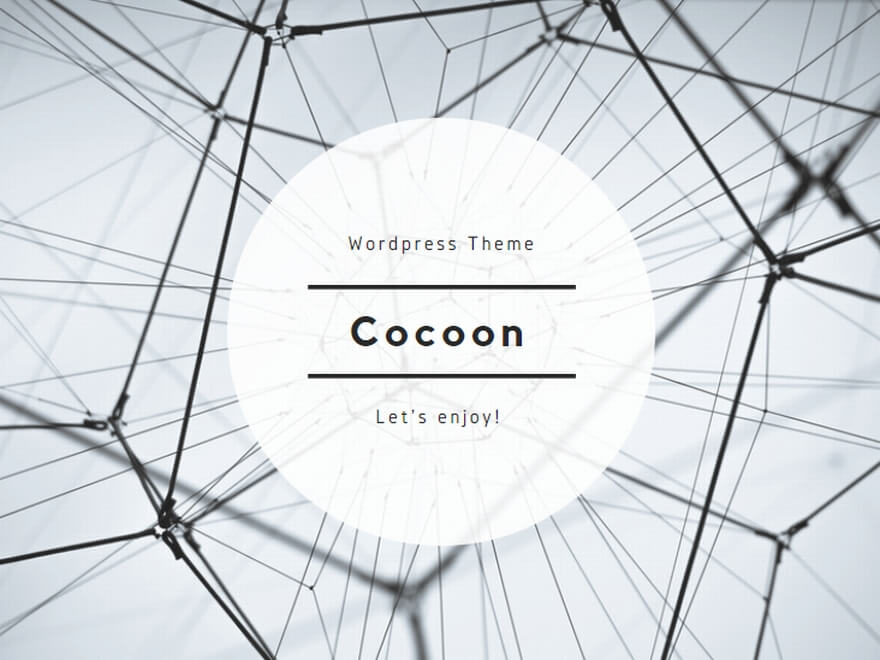
コメント